不用iTunes将任意音乐导入iPhone(苹果手机添歌曲)
2023-09-03 363如果您有兴趣从其他来源将音乐下载到iPhone以供离线使用,您可以找到以下3种不同的方法来在没有iTunes的情况下将音乐添加到苹果手机。

在没有iTunes的情况下将音乐添加到iPhone
由于 iTunes 是专为 Apple 设备设计的,因此它已成为将音乐添加到 iPhone、iPad、iPod 和 Mac 以供离线使用的官方方式。
但是,iTunes 只允许您下载 iTunes 上可用的内容,并且不提供从计算机、存储设备和其他来源将音乐添加到 iPhone 的选项。
因此,我们在下面提供了从 iTunes 以外的来源将音乐添加到 iPhone 并离线欣赏的步骤。
1. 从 Spotify 将音乐添加到 iPhone
如果您正在寻找一种无需 iTunes 即可将音乐添加到 iPhone 的方法,您可能已经订阅了 Spotify、Amazon Prime、YouTube Premium和其他流行的订阅服务。
如果是这种情况,将音乐从 Spotify 和其他第三方媒体流服务传输到 iPhone 所需的只是将歌曲、曲目、播放列表或音乐专辑下载到 iPhone。
1.在 iPhone 上打开Spotify应用程序 > 点击位于您要添加到 iPhone 的歌曲、曲目或专辑旁边的喜欢图标。

同样,喜欢您想要添加到 iPhone 的其他歌曲,它们将全部添加到 Spotify 中的“喜欢的歌曲”文件夹中。
2.添加(喜欢)所有歌曲、曲目或专辑后,切换到您的图书馆选项卡并点击喜欢的歌曲。

3.在下一个屏幕上,点击下载图标。

一旦喜欢的歌曲下载到 iPhone,它们将在喜欢的歌曲文件夹中可用,您将能够在离线时使用 Spotify 应用程序收听它们。
2. 将音乐从电脑添加到 iPhone
人们寻找一种无需 iTunes 即可将音乐添加到 iPhone 的方法的另一个常见原因是他们的音乐收藏存储在计算机或外部存储设备上。
如果是这种情况,您可以将音乐文件传输到iCloud Drive,这会自动通过同步过程在 iPhone 上访问它们。
注意:确保您没有违反iCloud 条款,该条款禁止上传您无权上传、复制或共享的内容。
1.在 Mac 上打开Finder,然后单击左窗格中的iCloud Drive。
2.进入 iCloud Drive 后,选择顶部菜单栏中的文件选项卡,然后在下拉菜单中选择新建文件夹选项。

3.将新文件夹命名为音乐(或其他任何名称)并双击打开新文件夹。

4.进入音乐文件夹后,将计算机上的歌曲、专辑、曲目拖到音乐文件夹。
注意:如果要保留原始文件结构,请复制原始文件夹并将它们粘贴到音乐文件夹。
5.一旦歌曲从 Mac 传输到 iCloud Drive 上的音乐文件夹,它们将通过同步过程自动在您的 iPhone 上可用。
在 iPhone 上访问新添加的音乐所需要做的就是打开文件应用程序 > 点击iCloud Drive并打开音乐文件夹。

点击您要播放的曲目,它将自动下载到 iPhone。一旦曲目下载到 iPhone,您就可以在 iCloud 中播放它。
3. 从苹果Music下载音乐到iPhone
如果您订阅了 Apple Music,您可以将 Apple Music 中的音乐下载到 iPhone 以供离线使用。
1.打开 iPhone 上的音乐应用 > 点击底部菜单中的库选项卡,然后导航到您要下载的歌曲、专辑、播放列表。
2.点击并按住要在 iPhone 上播放的项目,然后选择添加到库选项。
3.转到您的图书馆> 点击您刚刚添加的歌曲、曲目、专辑、播放列表或视频,然后点击下载图标
下载歌曲、专辑、播放列表或视频后,您可以随时在 iPhone 上播放,即使您处于离线状态。
相关资讯
查看更多-

网易乌镇数字音乐荟:点燃文旅经济新引擎的营销盛宴
-

新 Mac 配置告别手动输入:macOS 15.4 将增“近距离配对”,iPhone / iPad 靠近后自动导入
-

苹果 Apple Music“音乐回忆 2025”歌单上线,每周更新收录用户常听歌曲
-

iTunes备份失败?教你一键搞定!
-
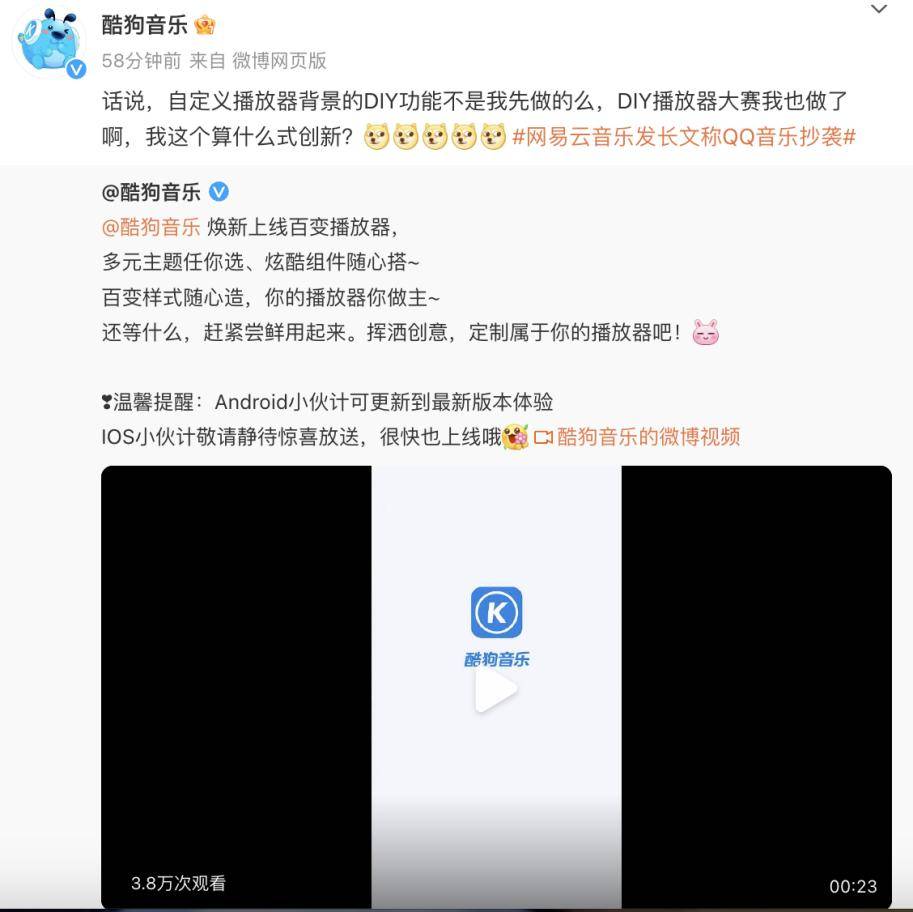
在线音乐平台再陷抄袭争议,创新乏力下何寻新出路?
-
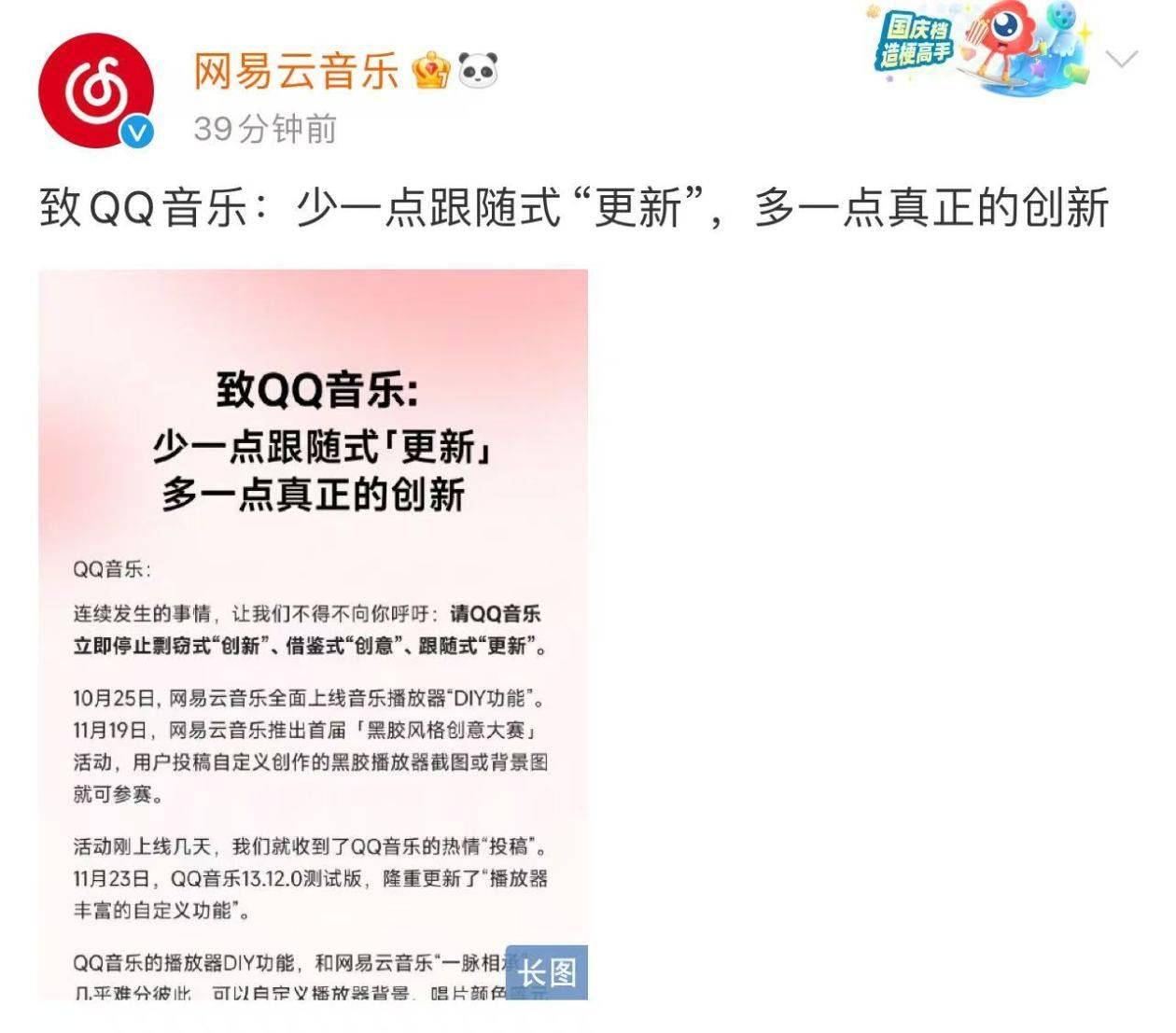
网易云音乐向QQ音乐开炮:指责其频繁抄袭创新功能
-

欧盟要求苹果停止对App Store、音乐等多项服务进行地理封锁
-

中国移动董事长与苹果公司CEO库克会面:将加强音乐等合作
-

帮听障人士感受音乐!Apple Music推出音乐触感反馈功能
-
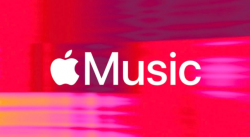
苹果音乐限时提供免费3个月试用 针对新用户推出
最新资讯
查看更多-

- 外观巨变!iPhone 17 Air机模上手:史上最薄苹果手机
- 2025-03-12 192
-

- iPhone 17机模上手:4款机型三种外观 你喜欢哪款
- 2025-03-12 141
-

- 4005mAh+27W 快充,1小时48分钟充满,iPhone 16e 0-100 充电全程测试
- 2025-03-12 174
-

- 苹果键盘26年来变革!未来Mac统一采用多了一条线的静音键
- 2025-03-09 177
-

- iPhone 16e到底适合哪些人买 哪些人要避坑:一文读懂
- 2025-03-08 182
热门应用
查看更多-

- 快听小说 3.2.4
- 新闻阅读 | 83.4 MB
-

- 360漫画破解版全部免费看 1.0.0
- 漫画 | 222.73 MB
-

- 社团学姐在线观看下拉式漫画免费 1.0.0
- 漫画 | 222.73 MB
-

- 樱花漫画免费漫画在线入口页面 1.0.0
- 漫画 | 222.73 MB
-

- 亲子餐厅免费阅读 1.0.0
- 漫画 | 222.73 MB
-
 下载
下载
湘ICP备19005331号-4copyright?2018-2025
guofenkong.com 版权所有
果粉控是专业苹果设备信息查询平台
提供最新的IOS系统固件下载
相关APP应用及游戏下载,绿色无毒,下载速度快。
联系邮箱:guofenkong@163.com